一、简介
之前在Vue项目中使用过element的上传组件,实现了点击上传+拖拽上传的两种上传功能。然后我就在想是否可以通过原生的html+js来实现文件的点击上传和拖拽上传,说干就干。
首先是点击获取上传文件自然没的说,只需要借助input标签即可,但原生的点击上传按钮,实在是过于简陋,所以我的想法是通过一个div,模拟成上传按钮,然后监听其点击事件,通过input.click()去模拟点击真正的上传元素。
然后是拖拽获取上传文件,这个稍有难度,我的想法是通过HTML5新增的drag拖放API+dataTransfer来实现文件的拖拽获取,但是由于是html5新增的,所以可能在某些低版本IE浏览器不兼容,所以如果要在实际企业级项目中使用,需要注意一下兼容性问题(IE该死!)。
最后当我们获取到上传文件之后,我们就可以借助formDate对象以及ajax工具(原生、jquery、axios等)进行文件上传了,而且我们还可以通过xhr.upload.onprogress获取文件上传的进度在页面中进行展示。
二、获取文件
1、页面效果
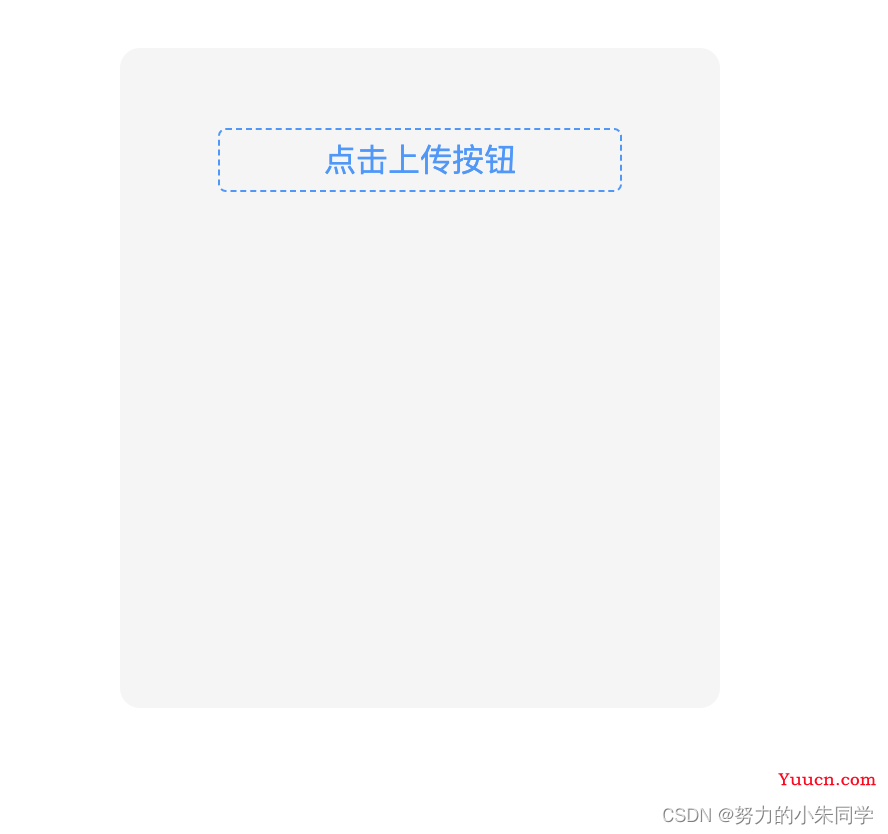
2、点击和拖拽上传获取的文件结果
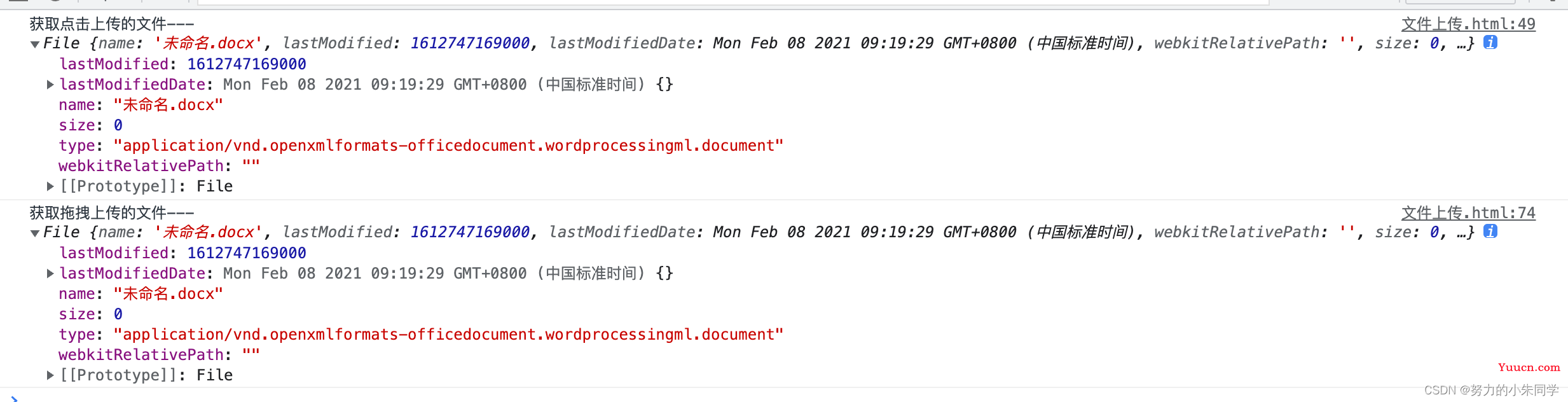
3、具体代码
<style>
.box {
width: 300px;
height: 300px;
margin: 50px auto;
padding-top: 30px;
background-color: #f5f5f5;
border-radius: 10px;
}
.btn {
width: 200px;
height: 30px;
line-height: 30px;
margin: 10px auto;
text-align: center;
color: #5098F8;
border-radius: 4px;
border: 1px dashed #5098F8;
cursor: pointer;
}
</style>
<body>
<!-- 这个id属性放在哪个盒子里面 哪个盒子的范围就是拖拽上传的范围 -->
<div class="box" id="drop">
<!-- 用来展示的上传按钮 -->
<div class="btn" id="btn">点击上传按钮</div>
<!-- 实际实现上传的input 并限制文件类型(不保险,因为用户可以放手放开限制,选择所有类型文件,所以需要在上传之前进行第二次验证) -->
<input type="file" id="file-btn" onchange="selectFile(event)" accept=".doc,.docx" style="display: none;">
</div>
<script>
var file = null // 要进行上传的文件
// 给上传按钮绑定点击事件
document.querySelector('#btn').onclick = function() {
// 模拟点击上传的input 弹出文件选择框
document.querySelector('#file-btn').click()
}
// 获取点击上传 选择的文件
function selectFile(e) {
// 通过 e.target.files 获取到选择的文件 此处默认选择一个文件
console.log('获取点击上传的文件---',e.dataTransfer.files[0]);
// 第二次验证选择的文件类型是否正确
if(e.target.files[0].type == 'application/msword' || e.target.files[0].type == 'application/vnd.openxmlformats-officedocument.wordprocessingml.document') {
file = e.target.files[0]
} else {
alert('请选择正确的文件类型')
}
}
// 拖拽上传获取对应文件
let dropBox=document.querySelector('#drop');
// 当文件在目标元素内移动时
dropBox.addEventListener('dragover',function(e){
// 阻止事件冒泡
e.stopPropagation();
// 阻止默认事件(与drop事件结合,阻止拖拽文件在浏览器打开的默认行为)
e.preventDefault();
})
// 当拖拽文件在目标元素内松开时
dropBox.addEventListener('drop',function(e){
// 阻止事件冒泡
e.stopPropagation();
// 阻止默认事件(与dragover事件结合,阻止拖拽文件在浏览器打开的默认行为)
e.preventDefault();
// 获取拖拽上传的文件(files是个数组 此处默认限制只能上传一个)
console.log('获取拖拽上传的文件---',e.dataTransfer.files[0]);
// 第二次验证选择的文件类型是否正确
if(e.dataTransfer.files[0].type == 'application/msword' || e.dataTransfer.files[0].type == 'application/vnd.openxmlformats-officedocument.wordprocessingml.document') {
file = e.dataTransfer.files[0]
} else {
alert('请选择正确的文件类型')
}
})
</script>
</body>
注:用户手动放开限制操作(此处以mac电脑为例,windows电脑也相差不多),只需下面三步:
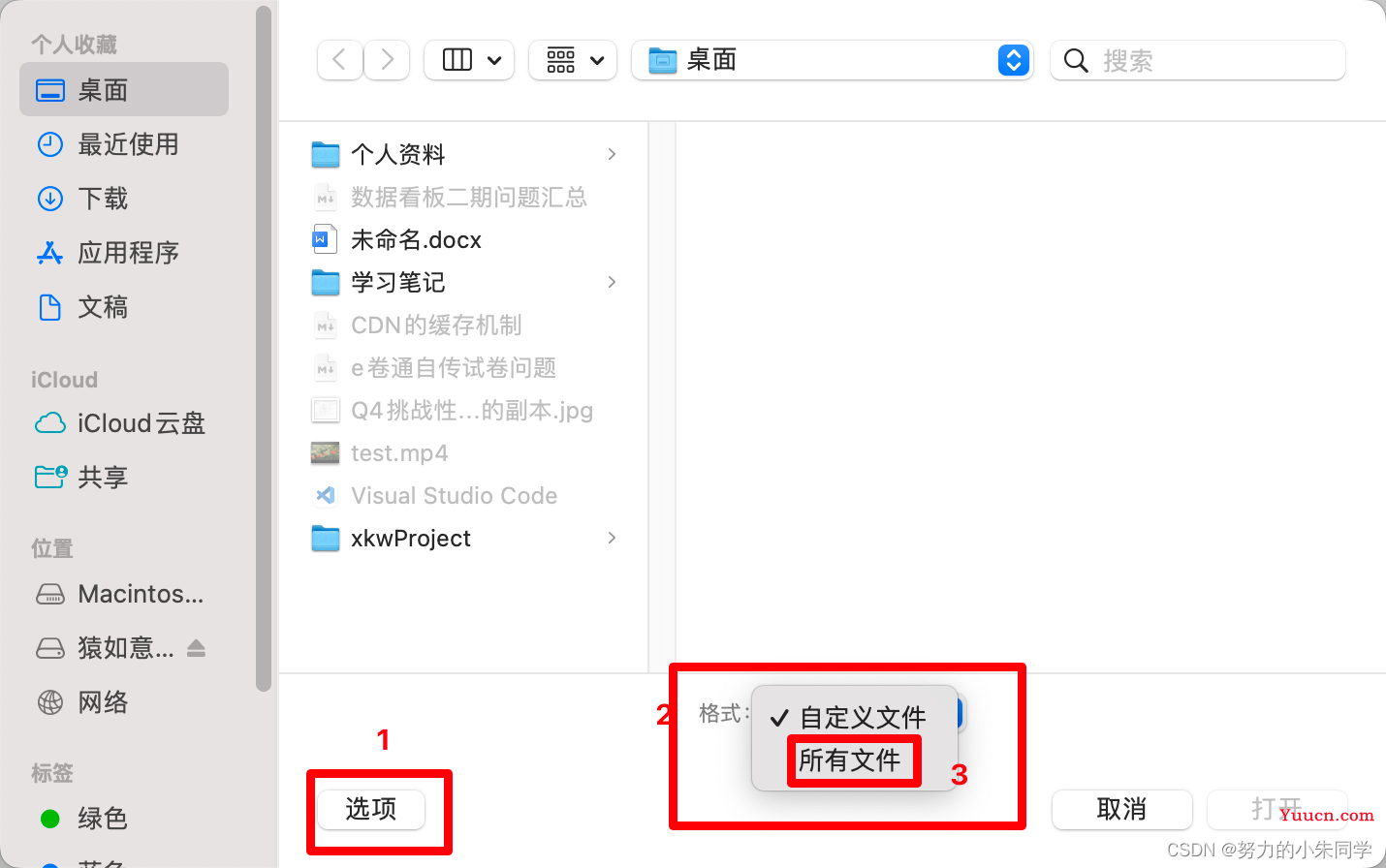
三、进行上传
我们需要借助formDate对象以及ajax工具(原生、jquery、axios等)进行文件上传,而且我们还可以通过xhr.upload.onprogress获取文件上传的进度在页面中进行展示,不过我们通过xhr.upload.onprogress获取的仅仅是文件上传到服务器的进度,并不包括服务器进行处理以及基于前端响应的这部分时间,所以会当前端文件上传到100%后,会停滞一段时间才能获得服务端的响应。
此处列举两种方式:原生ajax和axios。
1、原生ajax
// 上传函数
function uplaod() {
// 创建 FormData 对象
var formData = new FormData();
// 将获得文件对象追加到 FormData 对象中
formData.append('file',file)
// 创建 xhr 对象
var xhr = new XMLHttpRequest()
// 调用 open 函数,指定请求类型与URL地址。其中,请求类型必须为 POST
xhr.open('POST', 'www.baidi.com')
// 发起请求
xhr.send(fd)
// 监听 xhr.upload 的 onprogress 事件 获取上传进度
xhr.upload.onprogress = function(e) {
// e.lengthComputable 是一个布尔值,表示当前上传的资源是否具有可计算的长度
if (e.lengthComputable) {
// Math.round() 进行四舍五入取整 因为上传时 网络等不确定因素可能会出现缺失小部分字节的情况
// e.loaded 已传输的字节
// e.total 需传输的总字节
var progress = Math.round((e.loaded / e.total) * 100) + '%'
}
}
// 是否上传成功
xhr.onreadystatechange = function() {
if (xhr.readyState === 4 && xhr.status === 200) {
var data = JSON.parse(xhr.responseText)
if (data.status === 200) {
console.log('上传文件成功');
}
}
}
2、axios(vue)
// 上传函数(vue中)
async uplaod() {
// 创建 FormData 对象
var formData = new FormData();
// 将获得文件对象追加到 FormData 对象中
formData.append('file',file)
try {
// 暂存this对象
const that = this
// 调用接口开始上传
await this.$axios.post(api.addfiles, formData, {
// 实时获取上传进度
onUploadProgress (progressEvent) {
// Math.round() 进行四舍五入取整 因为上传时 网络等不确定因素可能会出现缺失小部分字节的情况
// loaded 已传输的字节
// total 需传输的总字节
that.progress = Math.round((progressEvent.loaded / progressEvent.total) * 100) + '%'
}
console.log('上传成功')
} catch(error) {
console.log('上传失败',error)
}